ここから本文です。
TVfunSTUDIO
ダウンロード手順の詳細説明(差分ドライバ)
ダウンロードしたファイルを格納するためのフォルダを作成し、このフォルダへダウンロードする手順を示します。
(Cドライブのハードディスクに"TVfun_Driver"というフォルダを作成する場合を例として説明しますが、他の名称でも問題ありません。)

デスクトップ上の「マイコンピュータ」アイコンを右クリックし、「開く(O)」を選択してください。

「ローカルディスク(C)」を右クリックし、「開く(O)」を選択してください。
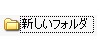
「ファイル(F)」メニューをクリックし、「新規作成(W)」→「フォルダ(F)」を選択してください。
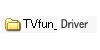
作成された「新しいフォルダ」を右クリックして「名前の変更(M)」を選択し、"TVfun_Driver"とタイプ入力してフォルダ名を変更してください。
ダウンロードページの「ダウンロード」ボタンをクリックしてください。

「ファイルのダウンロード − セキュリティの警告」ウィンドウが表示されますので、[保存(S)]ボタンをクリックしてください。

「名前を付けて保存」ウィンドウが表示されますので、「保存する場所(I):」の右側の[∨]ボタンをクリックし、「ローカルディスク(C:)」を選択してください。
続いてTVfun_Driverを右クリックし、「選択(L)」を選択し、「保存する場所(I):」の右側に「TVfun_Driver」が表示されていることを確認してください。
そして、[保存(S)]ボタンをクリックしてください。ダウンロードが始まります。

ダウンロードが終了時に「ダウンロードの完了」ウィンドウが表示される場合は、[閉じる]ボタンをクリックしてこのウィンドウを閉じてください。表示されない場合はそのまま次へ進んでください。
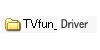
ローカルディスク(C:)ウィンドウ上において「TVfun_Driver」フォルダアイコンを右クリックし、「開く(O)」を選択してください。
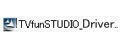
ダウンロードしたファイルを右クリック→[プロパティ(R)]を選択してください。

プロパティのウィンドウが開きますので、「全般」タブをクリックしてください。

サイズを確認してください。サイズが同じであれば、正常にダウンロードできています。[OK]ボタンをクリックしてプロパティのウィンドウを閉じてください。
サイズが違う場合は、ダウンロードしたファイルを削除し、再度、ダウンロードしてください。
アップデート手順の詳細説明(差分ドライバ)
コンピュータの管理者アカウントでログインしてください。
起動しているソフトウェアはすべて終了してください。
※TVfunSTUDIOが起動している場合、終了してください。 (現在、インストールされているTVfunSTUDIOはアンインストールしないでください。アンインストールした場合、再度インストールしてください。)

デスクトップ上の「マイコンピュータ」アイコンを右クリックし、「開く(O)」を選択してください。

「ローカルディスク(C)」を右クリックし、「開く(O)」を選択してください。
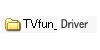
「TVfun_Driver」フォルダアイコンを右クリックし、「開く(O)」を選択してください。
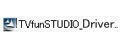
ダウンロードしたファイルを右クリックし、[開く(O)]を選択してください。 アップデートが始まります。
6.10・6.11差分ドライバ、6.8・6.9差分ドライバ、5.9差分ドライバの場合は、アップデート完了時に"TV driver installed successfully!"というメッセージが表示されますので、[OK]をクリックしてください。
他のバージョンの差分ドライバの場合は、アップデート完了時にメッセージ等は表示されません。
(アップデートは約1分で完了します。)
以上でアップデート作業は終了です。
